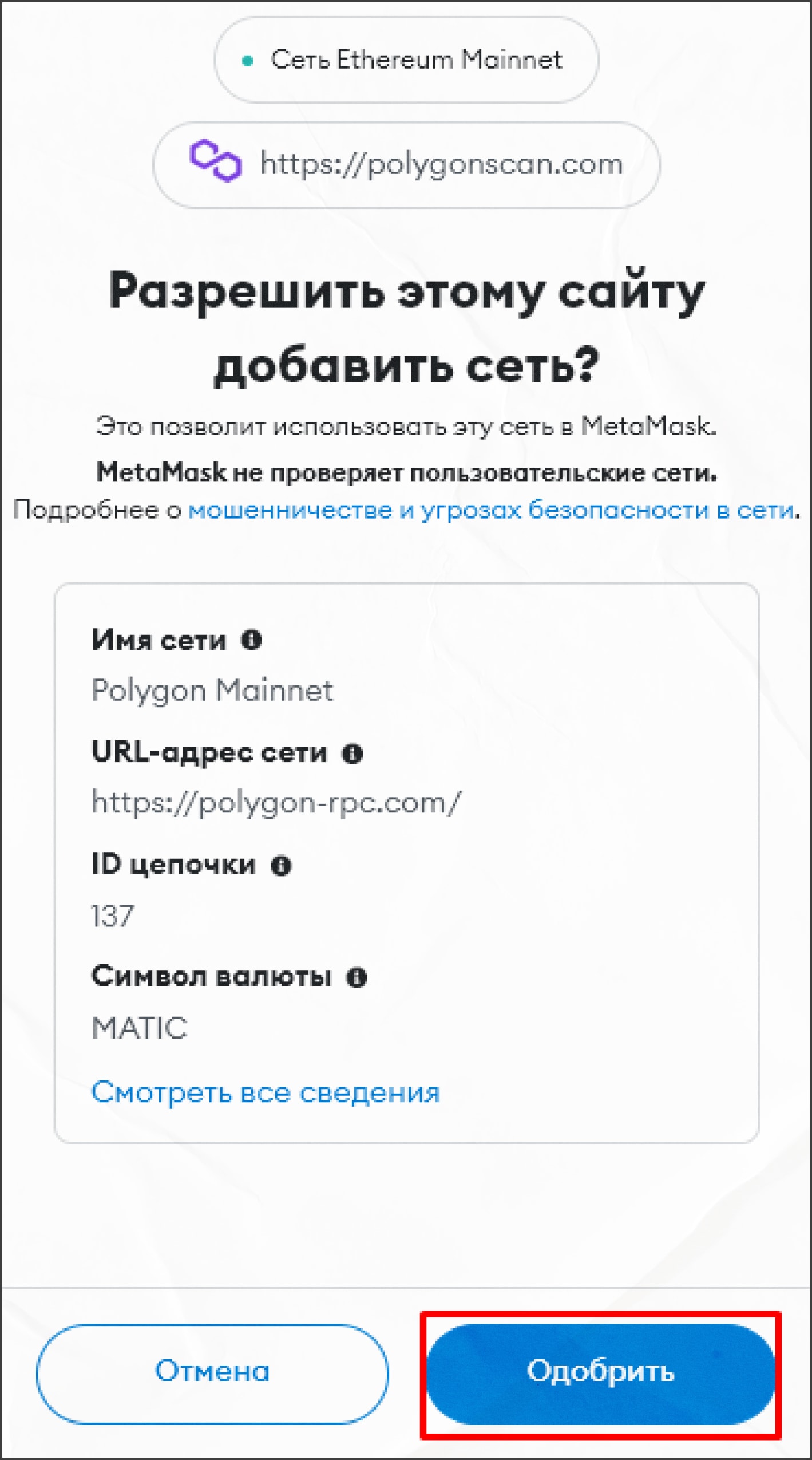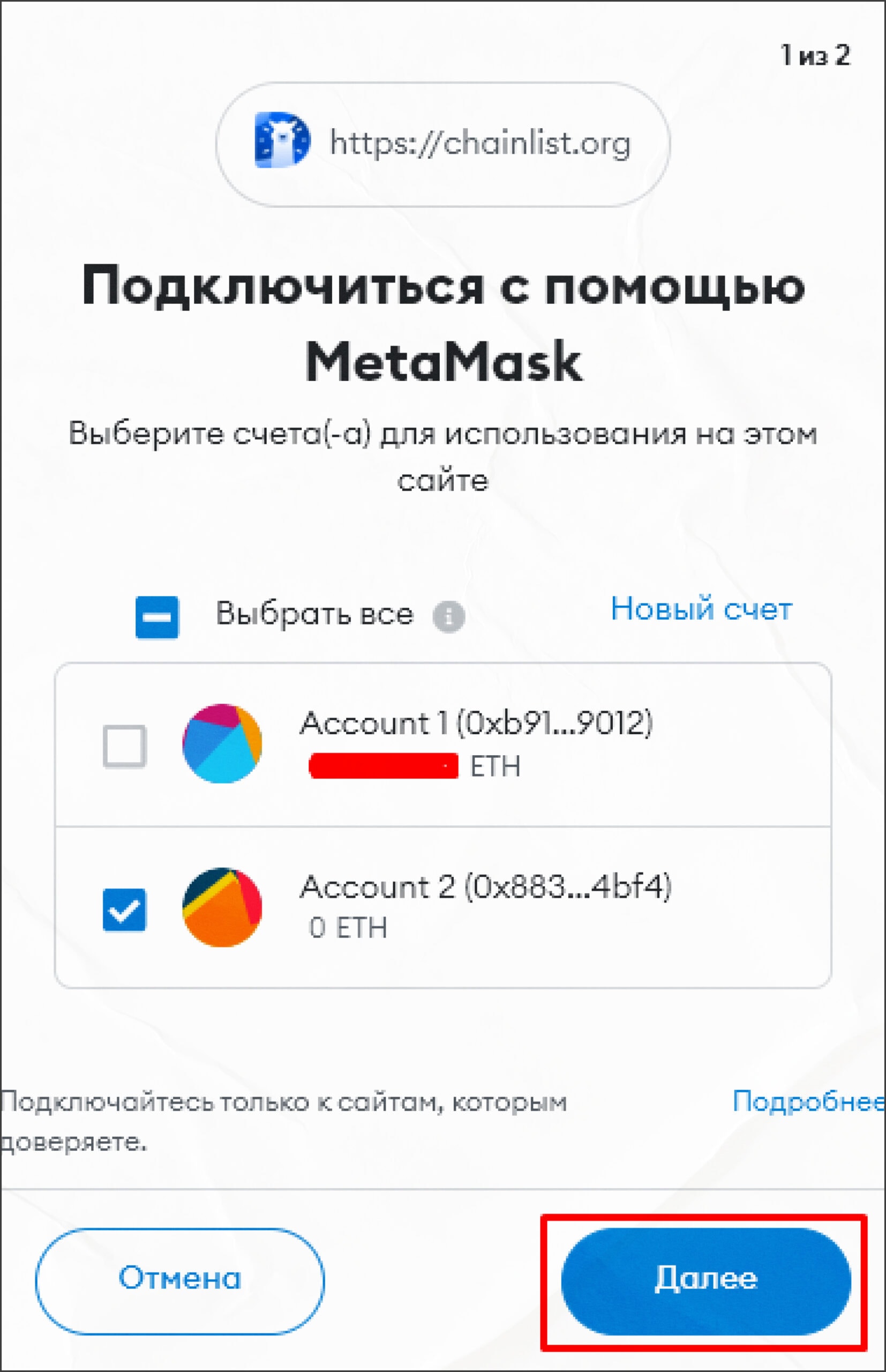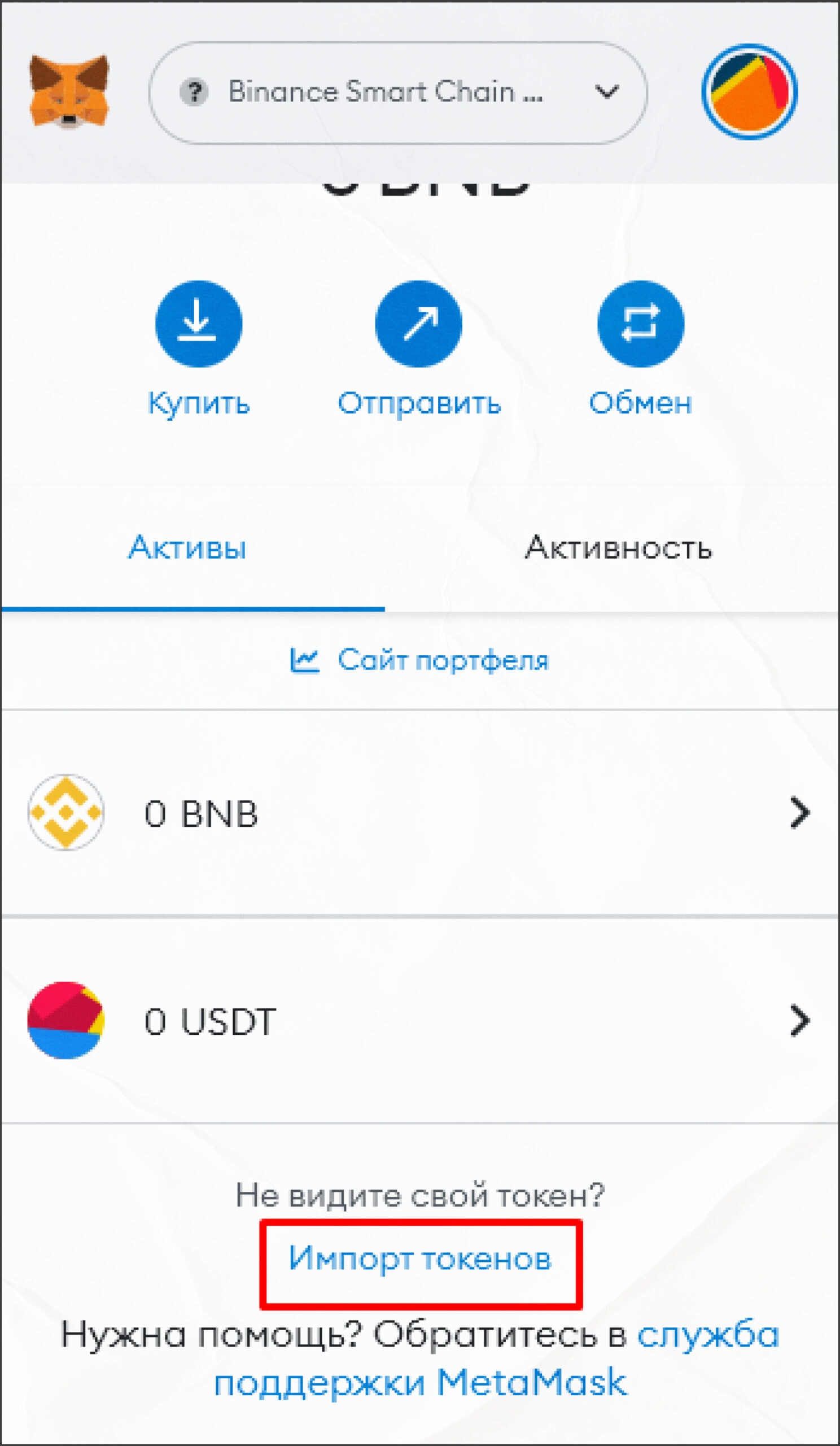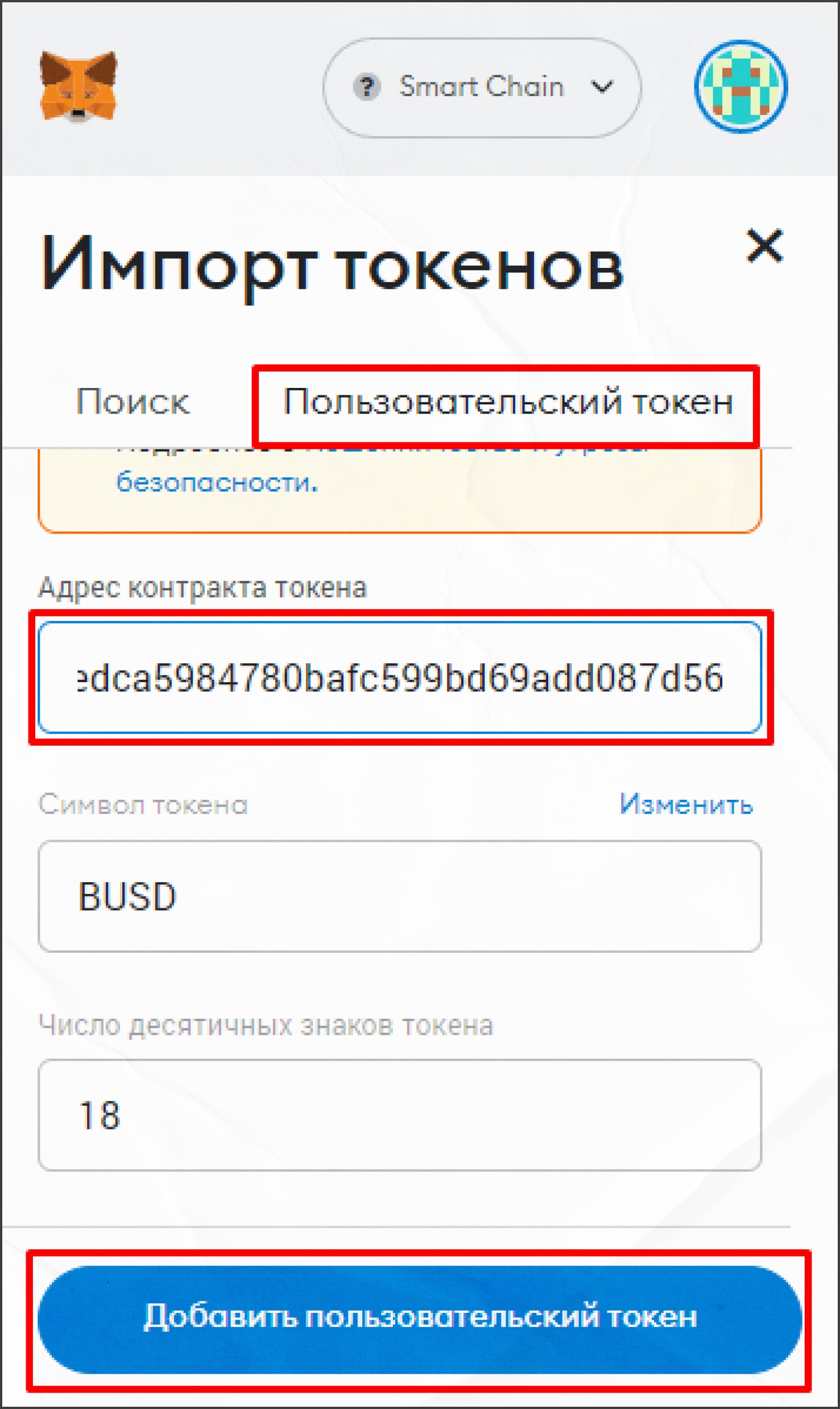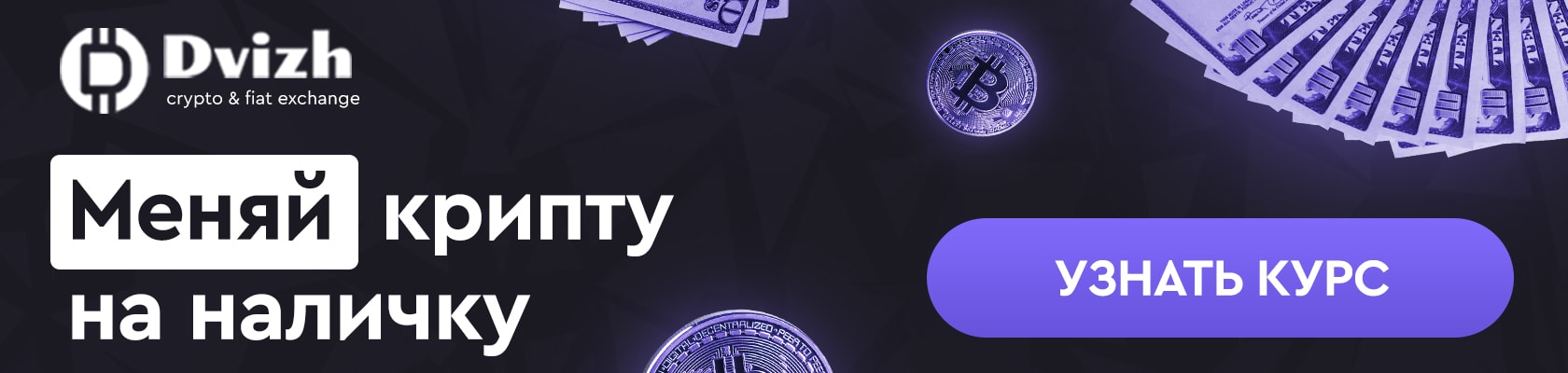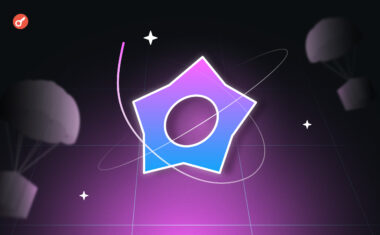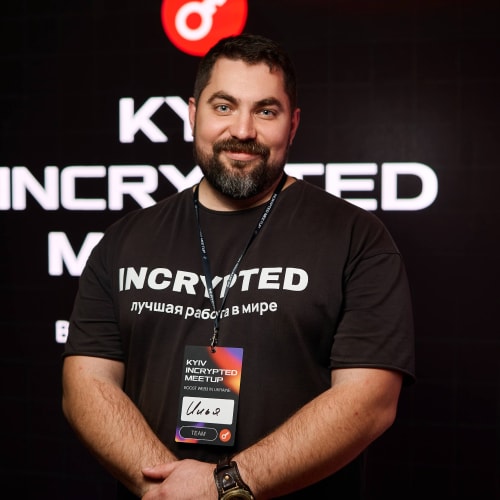Все сети для MetaMask: Polygon, BSC, USDT, BUSD. Пошаговое руководство
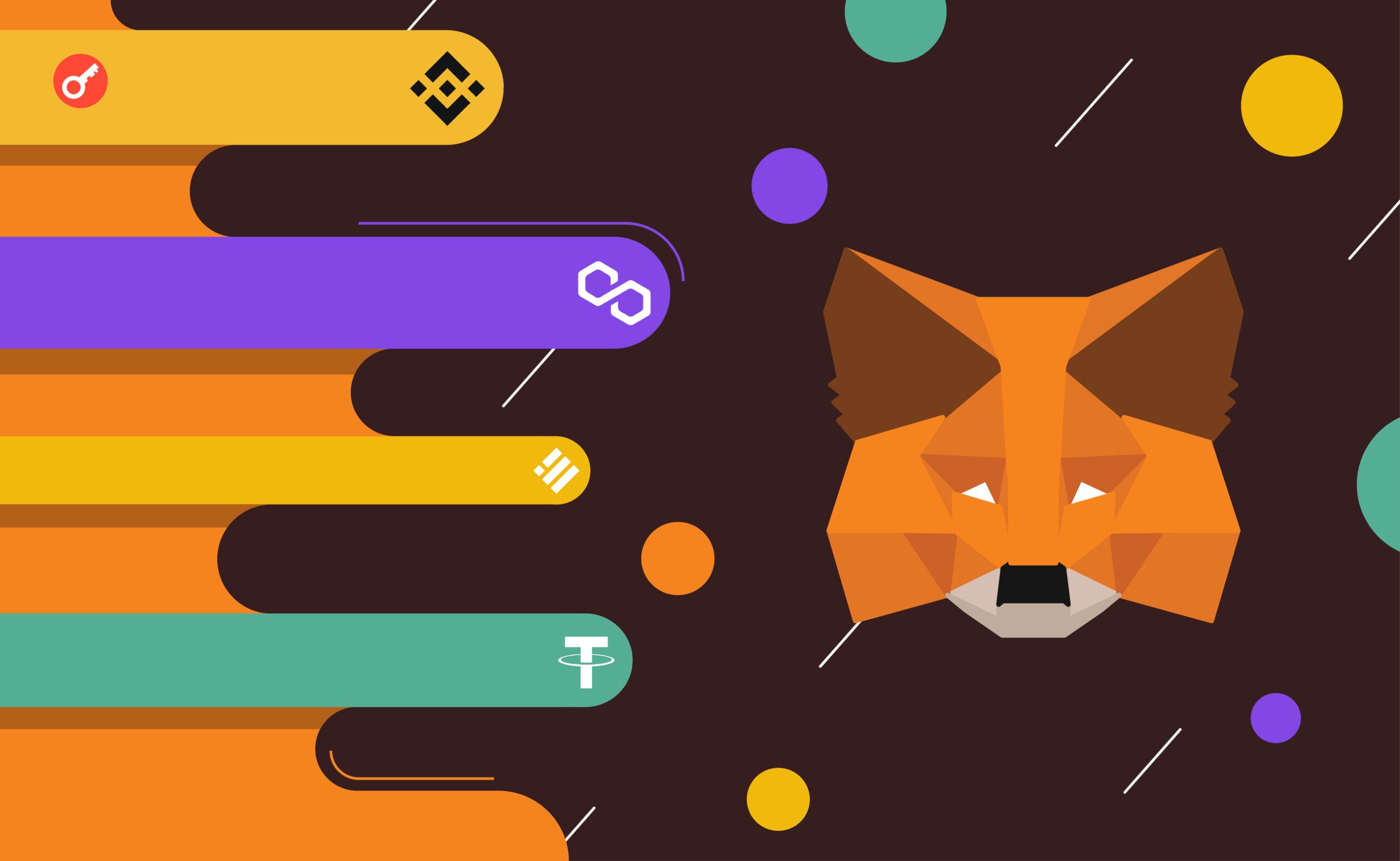
Многие пользователи зачастую хранят свои активы на криптобиржах. Способ удобный, но имеет ряд подводных камней: ваш аккаунт может быть заблокирован, доступ до биржи могут взломать, банкротство биржи.
Безопаснее хранить активы на внебиржевых кошельках, к которым только вы будете иметь доступ. Это может быть кошелек по типу MetaMask, о нем и будет идти речь, или аппаратный кошелек такой как Ledger, на таких холодных кошельках хранить активы безопаснее всего.
Неопытные пользователи сталкиваются с рядом трудностей при первых использованиях MetaMask. Главными вопросами во время начала пользования становятся:
- Как добавлять сети в MetaMask?
- Какие сети можно добавить в MetaMask?
- Как добавить и настроить сеть Binance Smart Chain (BSC) в MetaMask?
- Как добавить стейблкоин BUSD и USDT в MetaMask?
С этими вопросами и разберемся в статье.
Как добавлять сети в MetaMask
Существуют разные способы добавления сетей в кошелек MetaMask: можно добавить сеть вручную, через блокчейн-обозреватели или через сервис Chainlist, в котором в один клик можно подключить нужную сеть. Рассмотрим детально каждый вариант.
Ручное добавление сети в MetaMask
- Откройте кошелек и нажмите на поле с названием сети и из выпадающего списка выберите Добавить сеть:
- Откроется окно настроек сетей MetaMask, где можно будет нажать Добавить напротив сети которая вас интересует. При нажатии появиться окно подтверждения в котором нужно выбрать Одобряю. Если в популярных сетях нет необходимой, тогда нажмите Добавить сеть вручную:
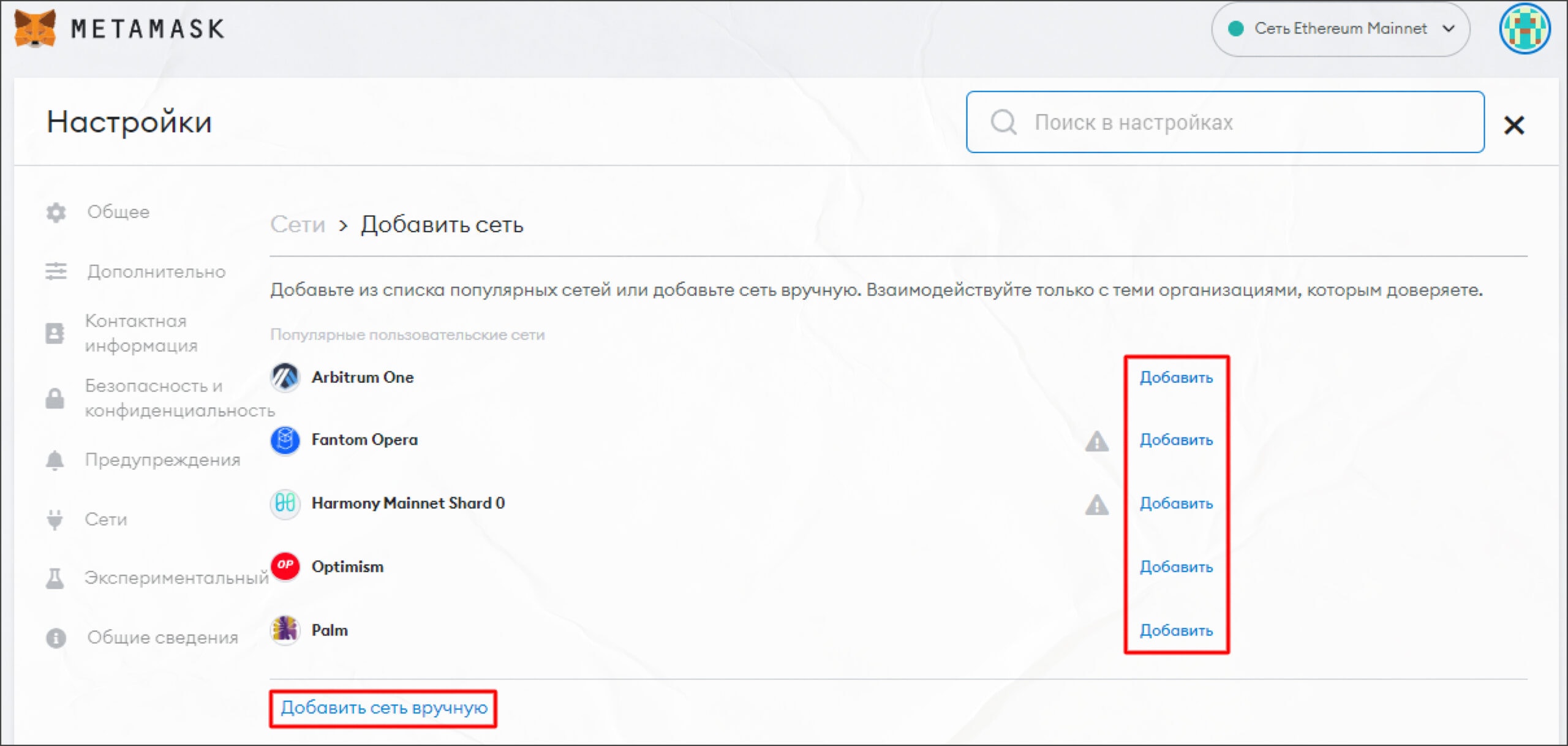
- Далее заполняем все параметры сети. Параметры необходимой сети можно найти по запросу «параметры сети (название сети) для метамаск».
Важно: берите данные только из официальных источников.
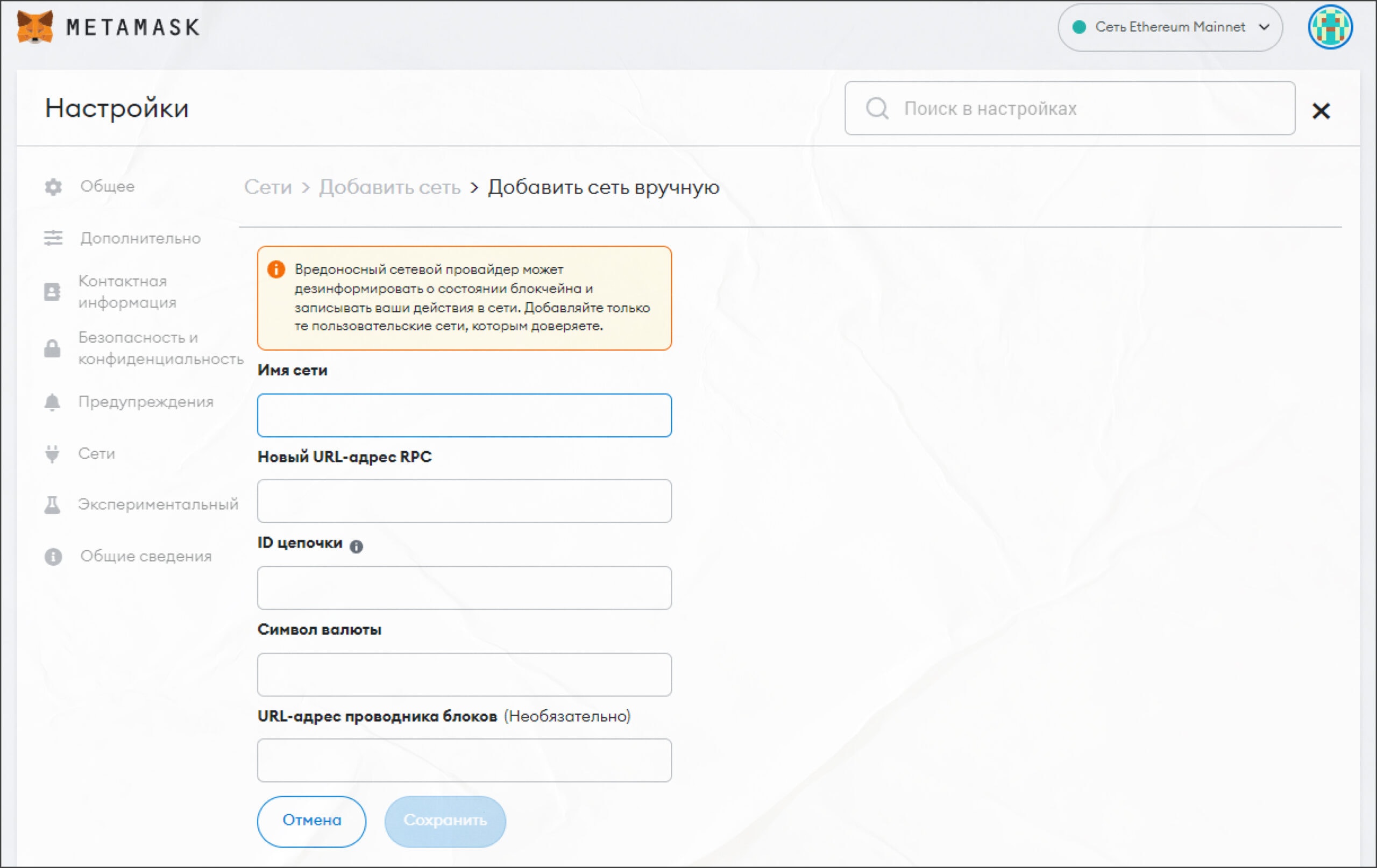
- Возьмём для примера сеть Polygon. В поля необходимо указать:
- Имя сети: Polygon
- Новый URL-адрес RPC: https://polygon-rpc.com или https://rpc-mainnet.maticvigil.com
- ID цепочки: 137
- Символ валюты: MATIC
- URL-адрес проводника блоков: https://polygonscan.com/
После заполнения полей нажимаете Сохранить:
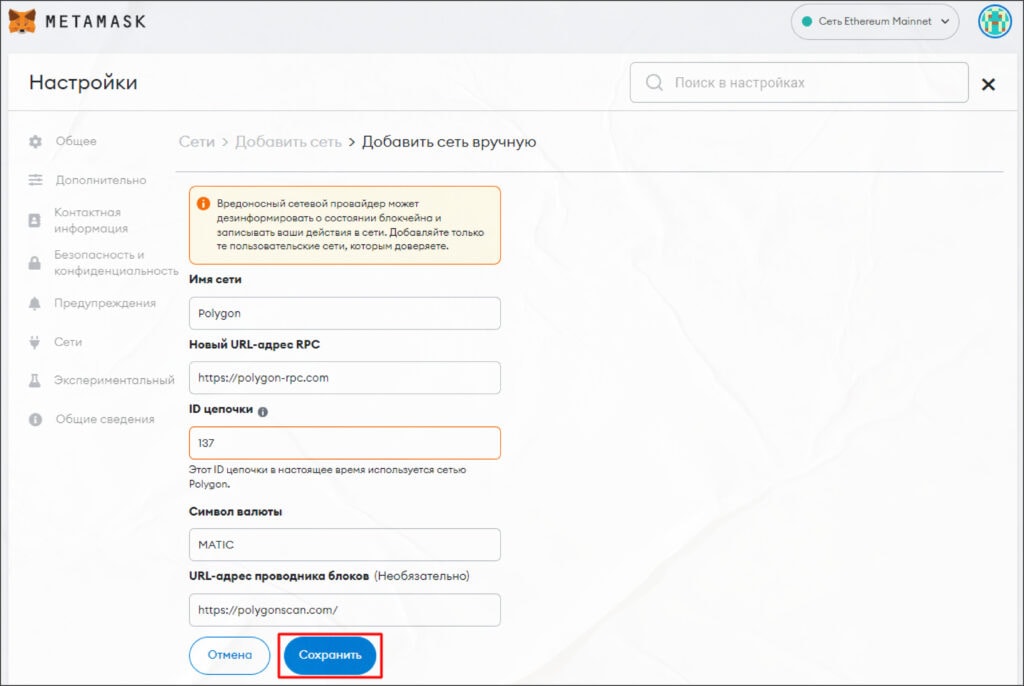
Важно: следите за тем, какие сети добавляете, проверяйте корректность введенных данных, отдавайте предпочтение способам что будут указаны дальше. Они менее рискованные и более удобны для обычных пользователей.
- После сохранения сети, MetaMask автоматически переключится на неё, а в правом нижнем углу всплывет уведомление о том что сеть добавлена. Для переключения на другую сеть вы также можете нажать на название сети вверху кошелька и уже выбрать из списка добавленных сетей необходимую.
Обозреватели блоков
Обозреватели блоков — инструмент в виде веб сайта, позволяющий просматривать транзакции в блокчейне, сложность сети, видеть адреса криптовалют, а также состояния мемпула.
Для подключения сети в MetaMask необходимо:
- Зайти на обозреватель блоков интересующей сети, используем как пример обозреватель блоков Polygon, прокрутить вниз, найти иконку метамаска с подписью Добавить полигональную сеть и нажать на неё:
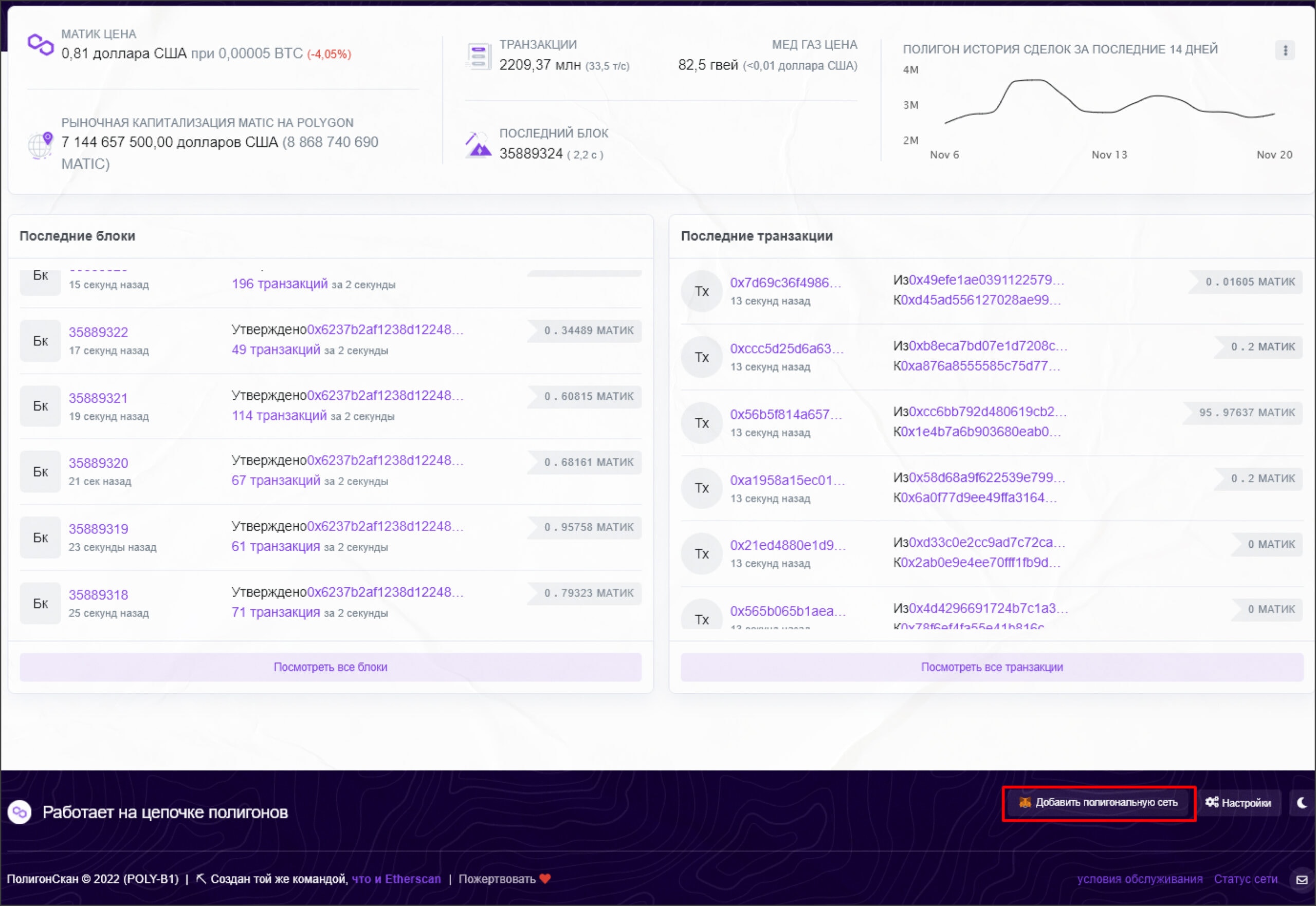
- Откроется окно метамаска где будет необходимо ввести пароль, после чего у вас попросят дать разрешение сайту на подключение сетей. Нажимаем Одобрить:
- В следующем окне будет запрос на смену сети. Одобрив, сеть сменится на подключаемую. Отменив, вы останетесь в прежней сети, но новая сеть также будет добавлена в ваш MetaMask.
Сайт Chainlist
Самым простым способом подключения является сайт Chainlist. Для подключения сети с помощью сайта:
- Открываете Chainlist и подключаете кошелек с помощью кнопки Connect Wallet в правом верхнем углу:
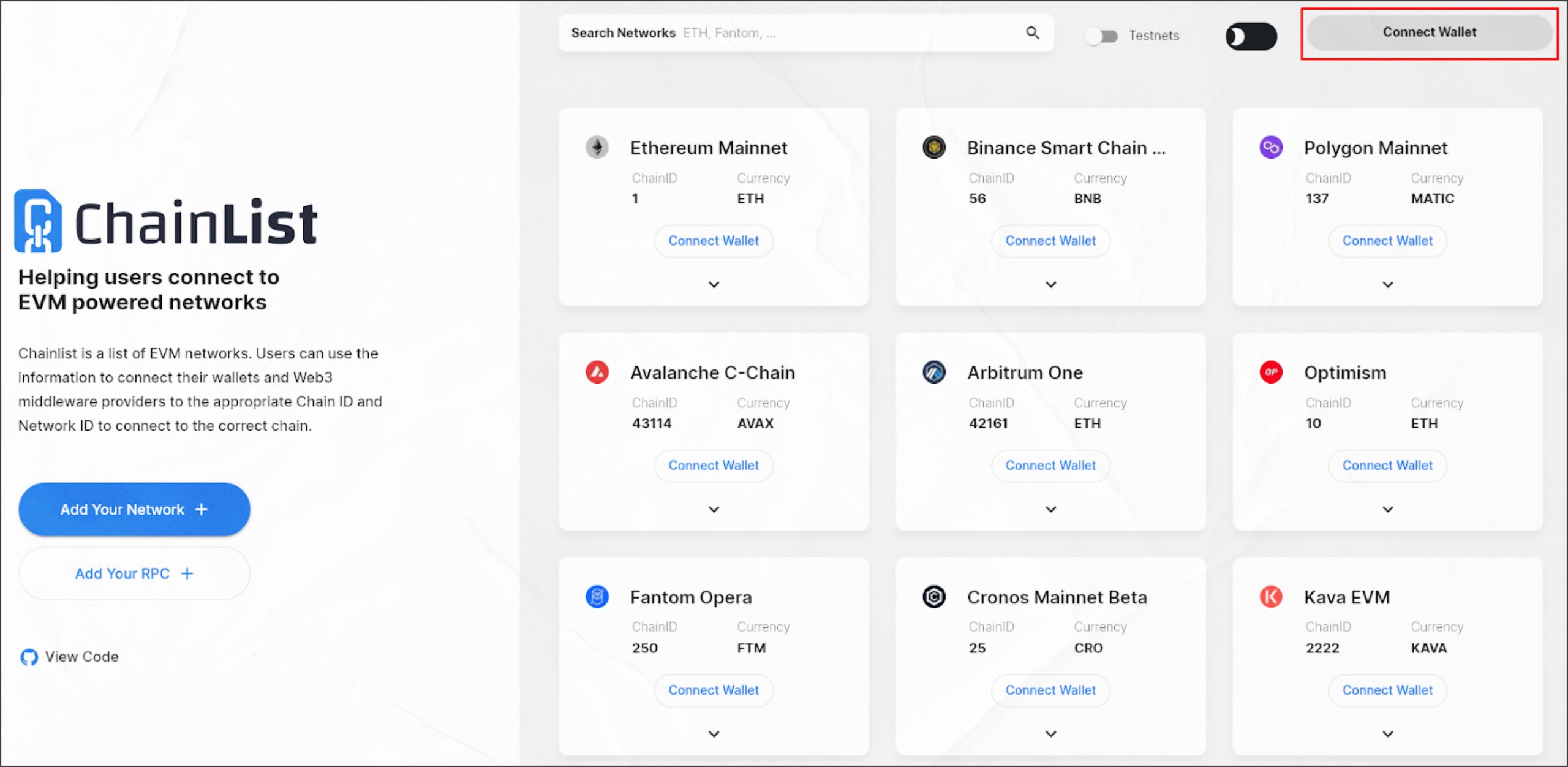
- При подключении попросят выбрать адрес подключаемый к сайту. Вы можете выбрать любой адрес и подключится с его помощью нажав Далее, а в следующем окне Подключится:
- После этого вы сможете найти необходимую сеть через поиск вверху сайта и/или подключить ее из списка кнопкой Add to MetaMask.
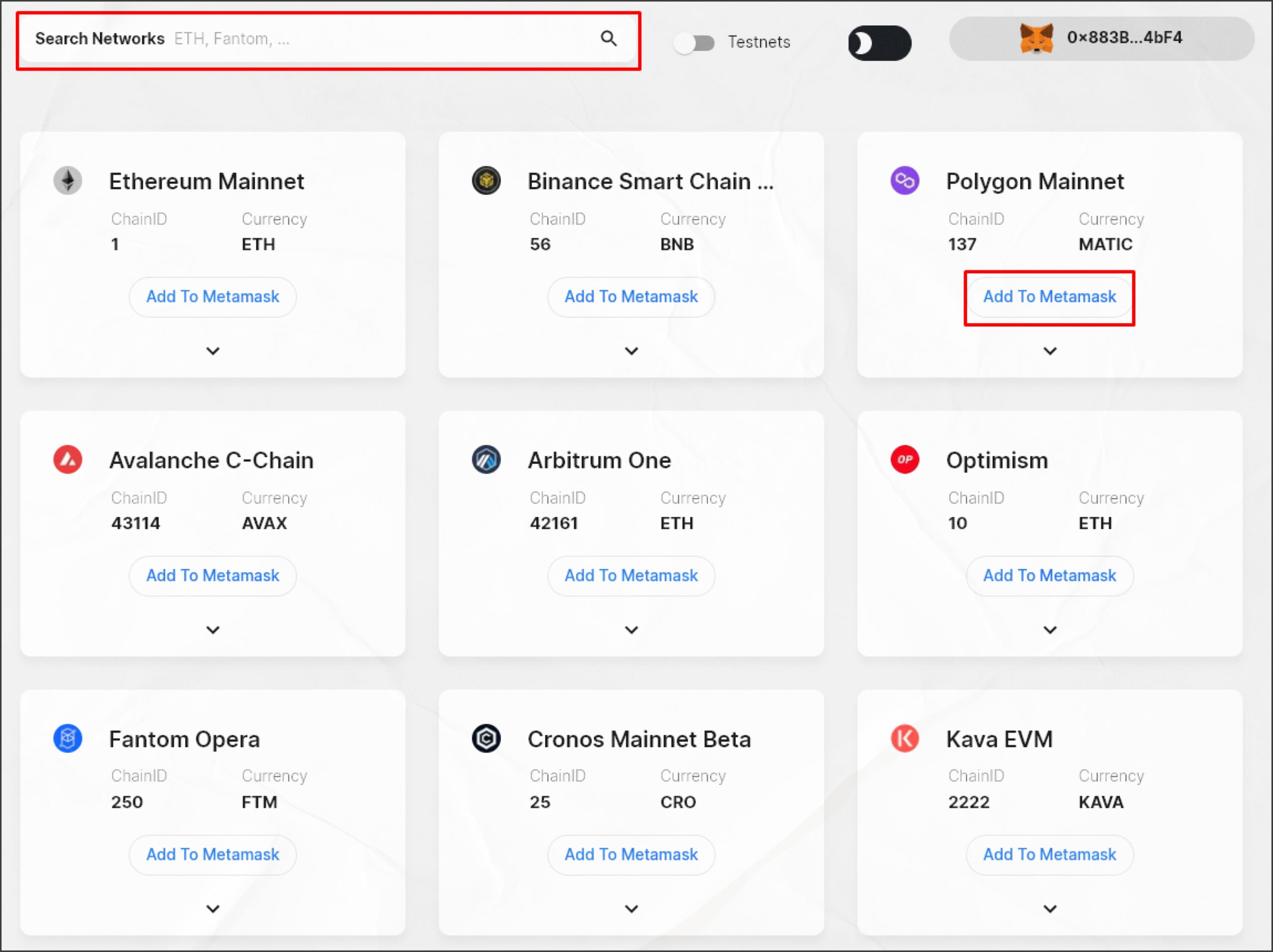
Процедура подключения схожа на 2-й вариант, но в этом случае не придется ходить по разным обозревателям, что бы подключить все нужные сети.
Какие сети можно добавить в MetaMask
Кошелек можно подключить к любой сети, основанной на Ethereum. В связи с этим разные сети имеют один и тот же адрес в кошельке. Примерами подключаемых сетей служат:
- BNB Smart Chain (BSC),
- Polygon,
- Avalanche,
- Optimism,
- и множество других.
Простым показателем совместимости, служит начало адреса крипто кошелька сети. У всех совместимых с MetaMask сетями, адрес имеет в начале символы 0х после которых идёт сам адрес кошелька:

Как добавить Binance Smart Chain (BSC) в MetaMask?
Для добавления сети BSC используйте один из вышеуказанных способов.
Данные сети для ручного подключения:
- Имя сети: Binance Smart Chain
- Новый URL-адрес RPC: https://bsc-dataseed.binance.org/
- ID цепочки: 56
- Символ валюты: BNB
- URL-адрес проводника блоков: https://bscscan.com/
Также можно воспользоваться обозревателем блоков BSC нажав внизу сайта Add to MetaMask, или подключить через Chainlist.
Важно: сеть BSC использует стандарт сети BEP20 и снимает в качестве подтверждения за транзакции BNB. Стандартная сеть Ethereum использует стандарт ERC20 и токен ETH для подтверждения. При отправке токенов на прямую из сети BEP20 на ERC20 вы потеряете свои деньги навсегда. На прямую отправляйте токены только в пределах одной сети(Например: из BEP20 на BEP20). Для отправки из BEP20 на ERC20 или в иных комбинациях различных сетей необходимо дополнительно использовать мосты.
Как добавить стейблкоин BUSD и USDT в MetaMask?
Принцип добавление токенов всегда остается одинаковым. Поэтому когда вы добавите BUSD или USDT, вы научитесь добавлять любой токен в любой сети.
Важно: добавив стейблкоин в одной сети, он не появиться во всех остальных, в каждой сети его нужно будет добавлять отдельно. Такой же принцип работает и с другими токенами.
Добавление через Coinmarketcap
- В MetaMask переключить на сеть в которую хотите добавить стейблкоин.
- Перейдите на сайт Coinmarketcap и вверху в поиске введите символ токена BUSD или USDT:

- Открыв страницу необходимого токена, нажмите More и напротив нужной сети нажмите на логотип MetaMask:
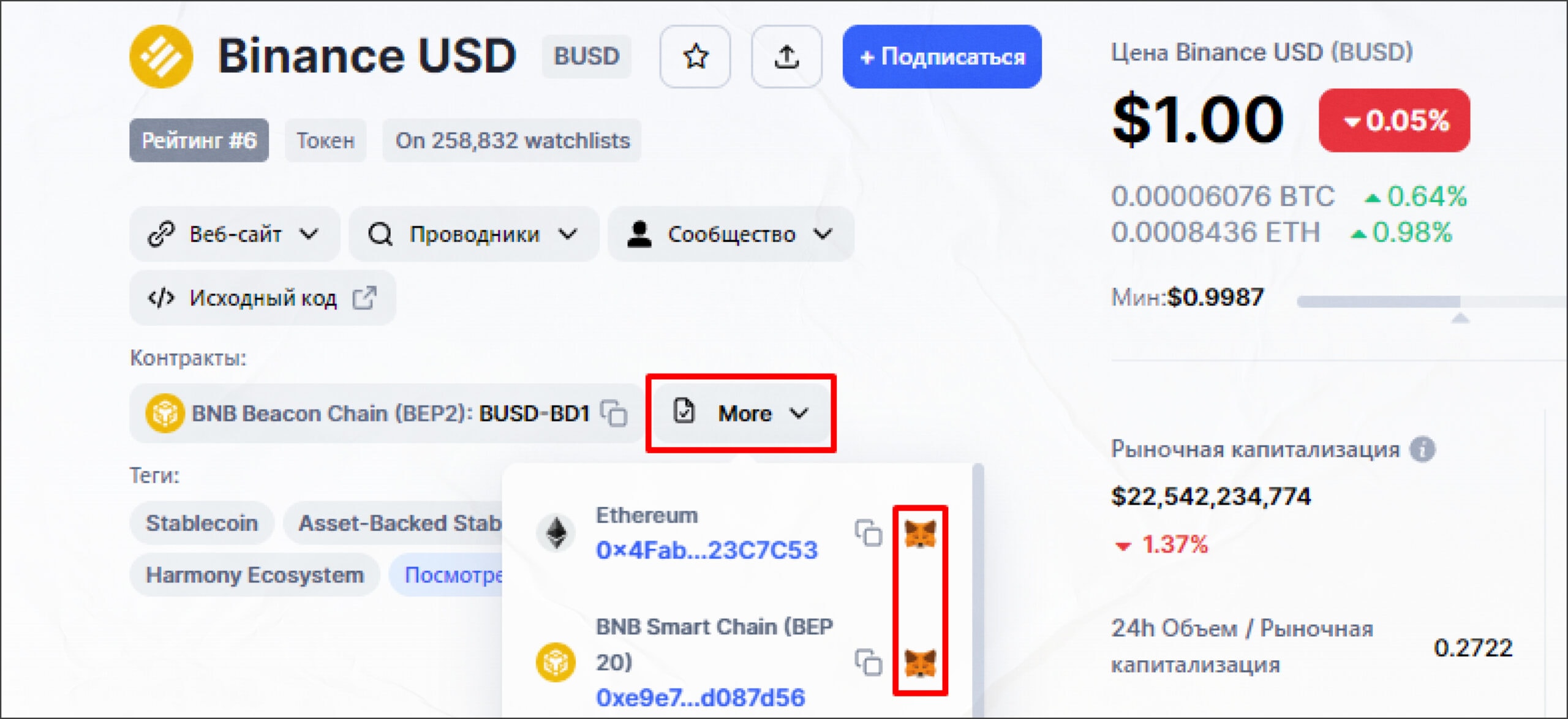
- После этого у вас откроется MetaMask и вам остаётся нажать Добавить токен.
Ручное добавление
- Также открыть coinmarketcap и нажать More, после чего скопировать адрес токена в нужной сети:
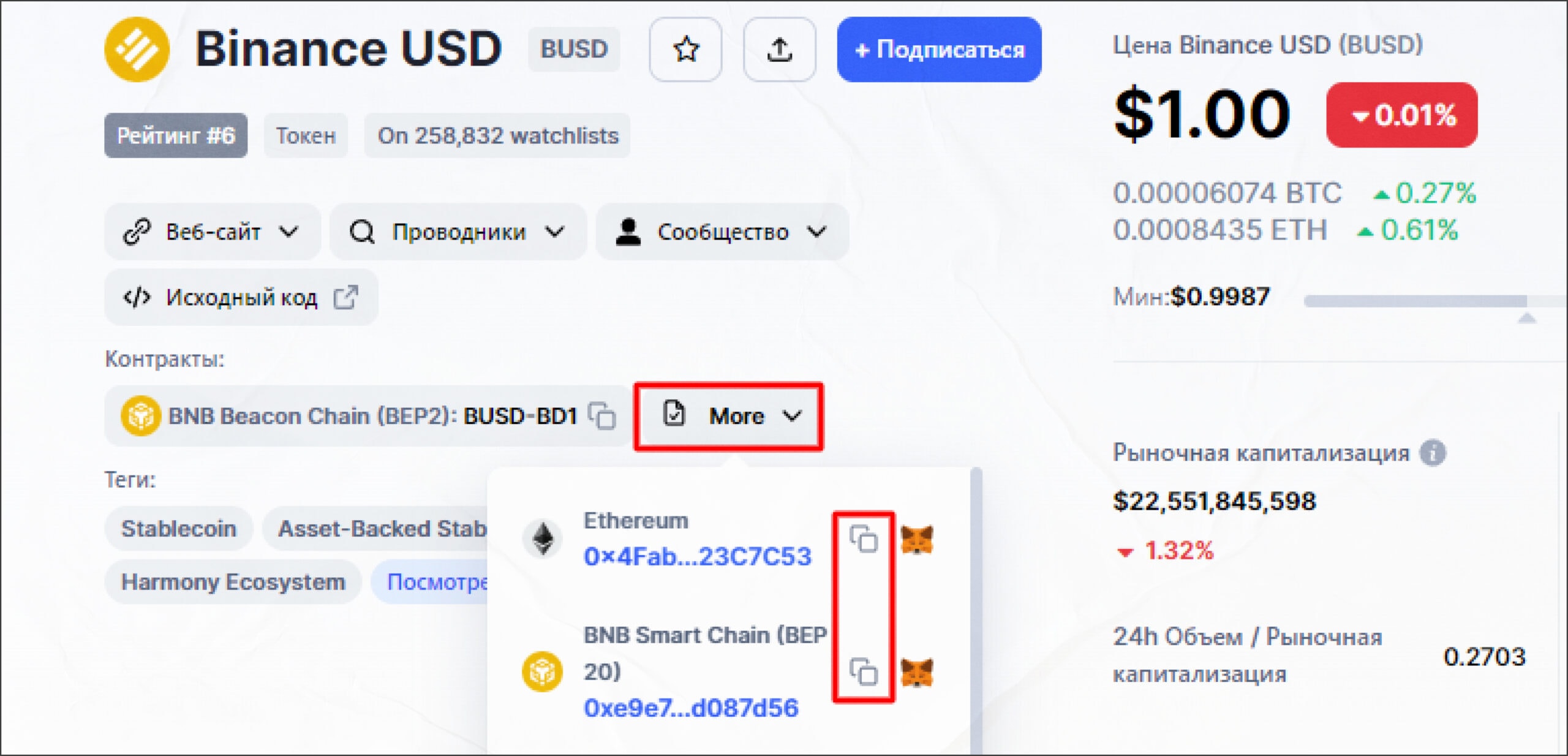
- Открыть метамаск и нажать на надпись внизу Импорт токенов:
- Перейдите на вкладку Пользовательский токен и вставьте скопированный адрес токена в необходимое поле, после чего символ и число десятичных знаков заполняются автоматически. После заполнения нажмите Добавить пользовательский токен:
- В конце нажать Импорт токена, и он отобразится в кошельке.
Важно: метамаск может некорректно отображать логотип токена, это никак не влияет на работу. Добавлять токены необходимо для совершения операций и их отображение, при этом если токен не добавлен, он всё так же может прийти на ваш кошелёк и будет отображен после его импорта.
Заключение
Добавить сеть в MetaMask намного проще чем может показаться на первый взгляд, чего только стоит Chainlist. После небольшой первоначальной настройки кошелька, вы сможете спокойно хранить свои токены на нем, не боясь что вашими средствами управляет кто-то другой.
Но во избежание потери своих средств, проверяйте тип сети в которой отправляете токены, а так же помните и не доверяйте никому свою seed-фразу, ведь кто знает ее, тот имеет доступ к кошельку.